概要
Management Center Virtual は、物理 Management Center と同じソフトウェアを実行し、仮想フォームファクタにおいて実証済みのセキュリティ機能を提供します。Management Center Virtual は、パブリック OCI で展開できます。その後、仮想デバイスおよび物理デバイスを管理するように設定できます。
OCI のコンピューティングシェイプ
シェイプは、インスタンスに割り当てられる CPU の数、メモリの量、およびその他のリソースを決定するテンプレートです。Management Center Virtual は、次の OCI のシェイプタイプをサポートします。
|
OCI シェイプ |
サポートされる Management Center Virtual のバージョン |
属性 |
|
|---|---|---|---|
|
oCPU |
RAM(GB) |
||
|
インテル VM.StandardB1.4 |
7.3.0 以降 |
4 |
48 |
|
インテル VM.Standard2.4 |
7.1.0 以降 |
4 |
60 |
|
インテル VM.Standard3.Flex |
7.3.0 以降 |
4 |
32 |
|
インテル VM.Optimized3.Flex |
7.3.0 以降 |
4 |
32 |
|
AMD VM.Standard.E4.Flex |
7.3.0 以降 |
4 |
32 |
バージョン Management Center Virtual7.3 以降でサポートされている OCI コンピューティングシェイプの使用に関する推奨事項。
-
OCI マーケットプレイス イメージ バージョン 7.3.0-69-v3 以降は、Management Center Virtual 7.3 以降の OCI コンピューティングシェイプとのみ互換性があります。
-
Management Center Virtual 7.3 以降でサポートされている OCI コンピューティングシェイプは、新しい展開でのみ使用できます。
-
OCI コンピューティング シェイプ バージョン 7.3.0-69-v3 以降は、Management Center Virtual 7.3 より前の OCI コンピューティング シェイプ バージョンを使用して Management Center Virtual で展開された VM をアップグレードすることと互換性がありません。
|
シェイプタイプ |
属性 |
|
|---|---|---|
|
oCPU |
RAM(GB) |
|
|
VM.Standard2.16 |
16 |
240 GB SSD ストレージ:2,000 GB |
 (注) |
サポートされるシェイプタイプは、予告なく変更されることがあります。 |
-
OCI では、1 つの oCPU は 2 つの vCPU に相当します。
-
Management Center Virtual には 1 つのインターフェイスが必要です。
ユーザーは、OCI でアカウントを作成し、Oracle Cloud Marketplace の Management Center Virtual を使用してコンピューティング インスタンスを起動し、OCI のシェイプを選択します。
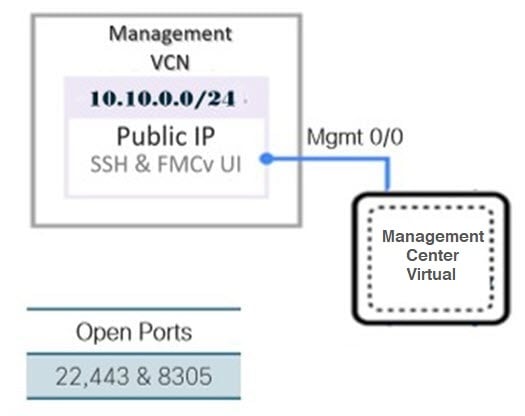
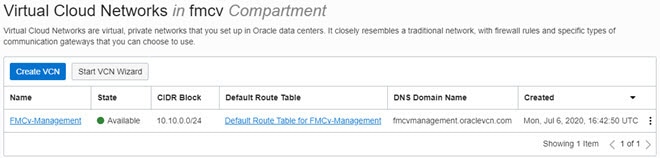
 フィードバック
フィードバック